win11查看进程 怎样在Windows11/10中查看当前正在运行的进程
在Windows11/10操作系统中,我们经常需要了解当前正在运行的进程,以便监控系统资源的使用情况或解决可能出现的问题,而要实现这一目标,我们可以借助Win11的进程查看功能。通过查看进程,我们可以得知哪些程序正在后台运行、消耗了多少CPU和内存等关键信息。这不仅有助于我们及时发现异常进程,还能帮助我们优化系统性能,提升工作效率。本文将介绍如何在Windows11/10中查看当前正在运行的进程,以及如何利用这些信息来管理和优化我们的计算机。无论是普通用户还是IT专业人士,掌握这些技巧都将对我们的电脑使用体验有所帮助。
在Windows11/10中查看正在运行的进程的方法
方法一:通过任务管理器
步骤 1:右键单击任务栏上的Windows 图标,然后单击任务管理器选项。
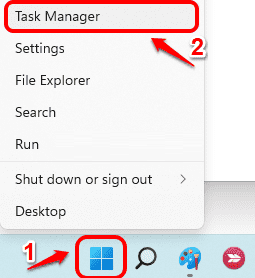
第2步:当任务管理器窗口中打开,点击详细信息选项扩展的任务管理器。
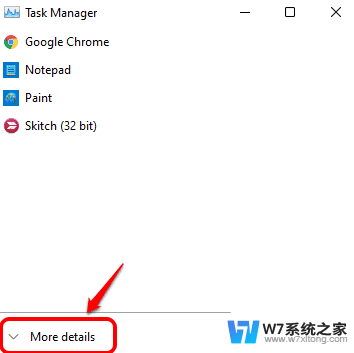
第 3 步:在任务管理器窗口中,单击进程选项卡。现在,您将能够看到系统中运行的进程列表,如下面的屏幕截图所示。
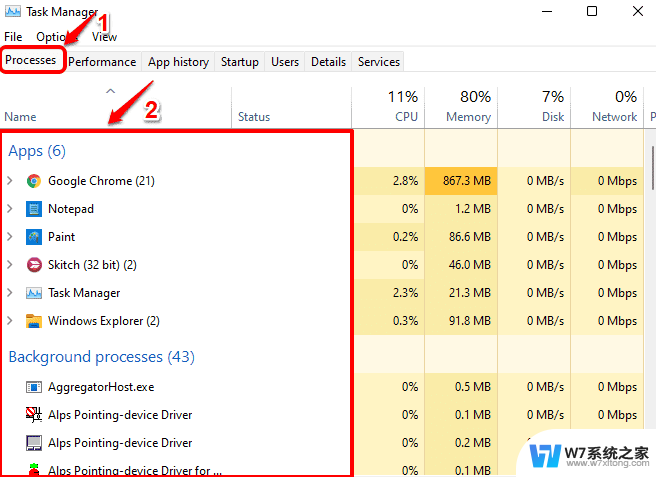
方法二:通过提升命令提示符
第 1 步:在任务栏上,单击“搜索”图标。
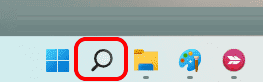
第 2 步:在搜索窗口中,在搜索栏中键入cmd。然后单击以管理员身份运行选项,如下面的屏幕截图所示。
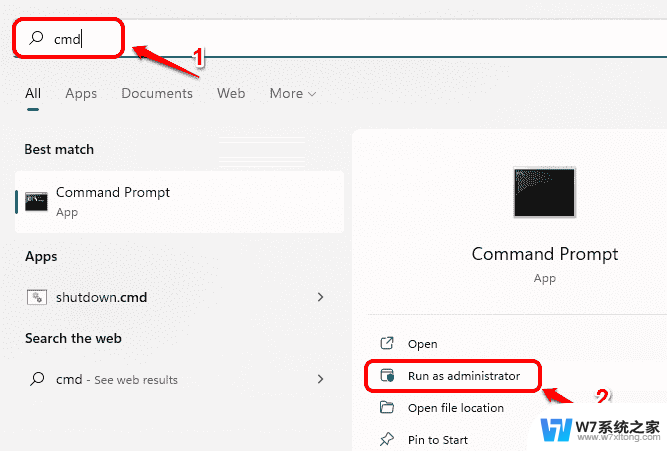
第 3 步:当命令提示符在管理员模式下打开时,复制并粘贴以下命令并按 Enter键,
tasklist
执行的命令将为您提供有关在您的机器上运行的应用程序和进程的详细信息、它们的进程 ID、内存使用情况等。
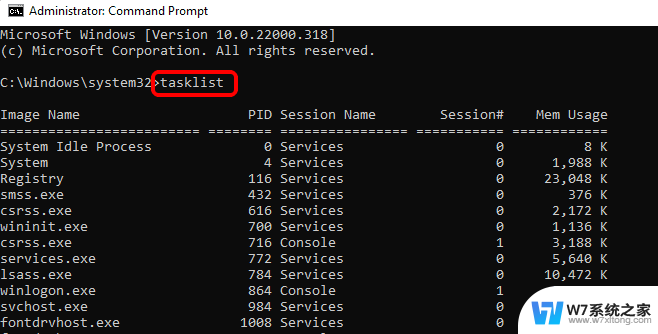
方法三:管理员模式下通过PowerShell
第1步:右键单击在Windows图标,然后单击Windows终端(管理)选项。
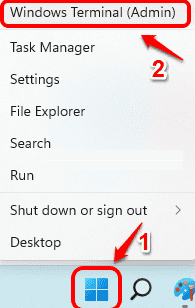
第 2 步:Windows PowerShell现在将以管理员模式打开。完成后,复制并粘贴以下命令并按Enter键。
get-process
上面的命令将为您提供详细信息,例如进程名称、CPU 使用率、进程 ID 等。
以上就是Win11查看进程的全部内容,有需要的用户可以按照以上步骤进行操作,希望对大家有所帮助。
win11查看进程 怎样在Windows11/10中查看当前正在运行的进程相关教程
-
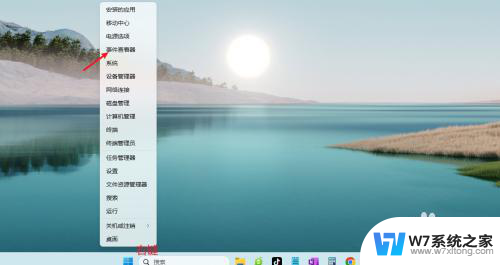 win11应用程序的运行日志在哪里 win11系统日志查看方法
win11应用程序的运行日志在哪里 win11系统日志查看方法2024-11-07
-
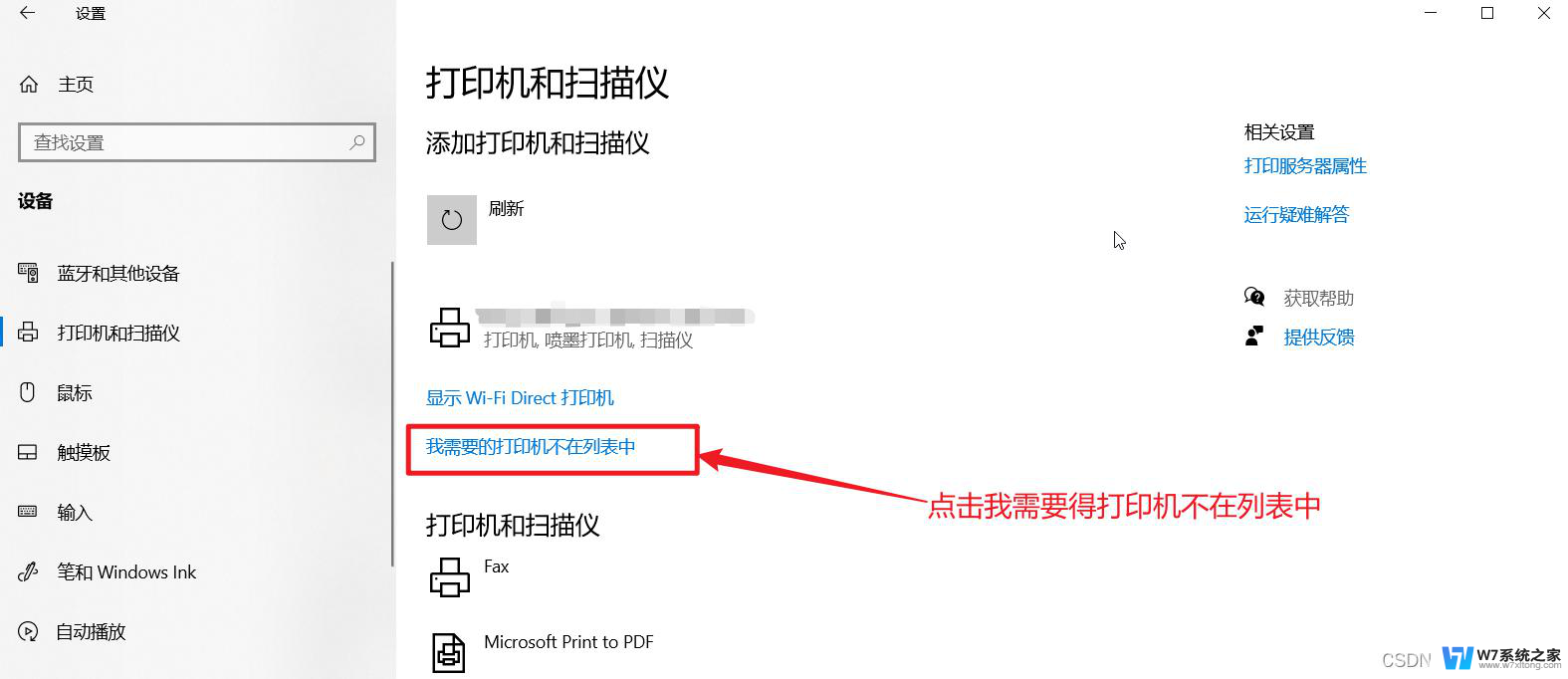 win11怎样进查看设备和打印机 怎么查询打印机型号
win11怎样进查看设备和打印机 怎么查询打印机型号2024-10-12
-
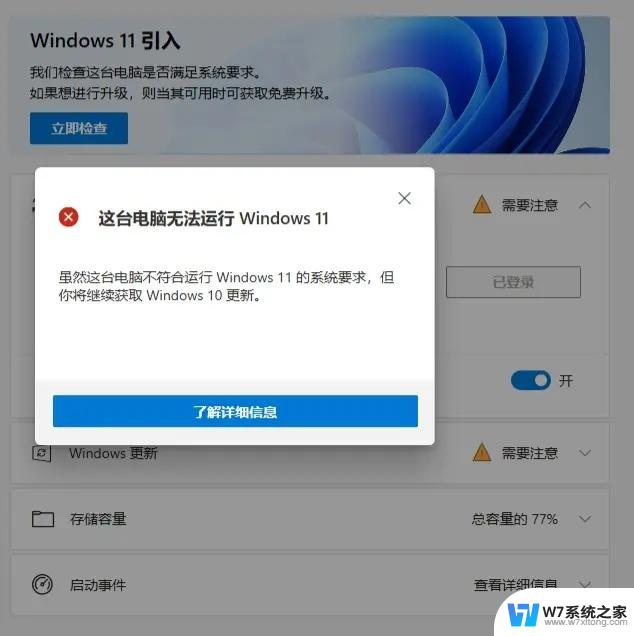 win11更新卡在正在更新11 如何解决Win11更新卡在进行中的困扰
win11更新卡在正在更新11 如何解决Win11更新卡在进行中的困扰2024-03-22
-
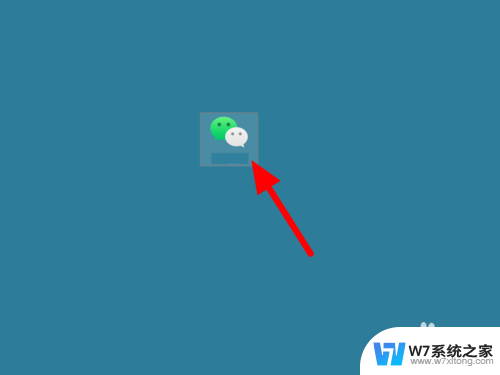 win11的管理员身份运行 如何在win11中以管理员身份运行程序
win11的管理员身份运行 如何在win11中以管理员身份运行程序2024-03-30
- win11查看声卡驱动 Win11声卡驱动程序查看方法
- win11查询激活状态 如何在Win11系统中查看激活状态
- win11系统日志在哪看 随手记中如何查看操作日志
- win11的电脑配置在哪看 win11系统如何查看电脑配置
- win11看电脑配置在哪里看dix 笔记本电脑如何查看系统配置
- win11中保存的图片在哪里找 怎么查看微信保存的照片
- win11怎么把开始为何在左边 Win11开始菜单怎么调整到左边
- 手机投屏win11笔记本电脑怎么设置 手机电脑投屏连接教程
- win11比win10大多少g Win11系统相比Win10占用内存少吗
- windows11wlan不见了 Win11电脑wifi连接图标消失了怎么办
- win11任务栏怎么永不合并 win11任务栏怎么调整不合并
- win11如何修改鼠标光标 word光标设置方法
win11系统教程推荐
- 1 电脑麦克风怎么打开win11 Win11麦克风权限开启方法
- 2 win11如何设置文件后缀 win11文件后缀修改方法
- 3 指纹录入失败 win11 荣耀50指纹录入失败怎么办
- 4 win11防火墙拦截 Win11 24H2版内存隔离功能如何开启
- 5 如何关闭win11的防火墙和杀毒软件 win11如何关闭防火墙和杀毒软件
- 6 win11显示 任务栏右边 Win11任务栏靠右对齐的方法
- 7 win11不显示视频预览图 Win11 24H2升级后图片无法打开怎么办
- 8 win11禁止系统隔离危险文件 Win11 24H2版内存隔离功能开启步骤
- 9 win11右键怎么设置多几个选项 Win11右键菜单默认显示更多选项怎么自定义设置
- 10 win11电脑设置共享 Win11文件夹共享设置教程